Особенности создания буклета посредством программы Publisher
консультация по информатике и икт (6, 7 класс)
Microsoft Publisher – приложение пакета Microsoft Office для создания публикаций – начиная от простых открыток, приглашений, грамот, буклетов, заканчивая почтовыми рассылками, каталогами, календарями и многим другим.
В данной с статье рассмотрено использование программы Publisher для создания буклетов.
Скачать:
Предварительный просмотр:
Особенности создания буклета посредством программы Publisher
Microsoft Publisher – приложение пакета Microsoft Office для создания публикаций – начиная от простых открыток, приглашений, грамот, буклетов, заканчивая почтовыми рассылками, каталогами, календарями и многим другим. Функционал приложения довольно богат — использование эффектов текста и изображений, инструментов рассылок и слияния почты, общий доступ файлов и расширенная возможность печати.
В школьном курсе информатики данная программа не изучается, мне стало интересно узнать каковы принципы работы с Publisher. Поэтому я решила рассмотреть один из самых, на мой взгляд интересных видов публикаций- буклет, узнать подробнее о нем, а также научится создавать компьютерную модель буклета средствами Microsoft Publisher.
Видеообзор Microsoft Publisher
Буклет— вид печатной продукции, характерный для рекламной полиграфии, имеющей внешнюю схожесть с брошюрой, но обычно более сложной конструкции и проработанного дизайна. Представляет собой листы, скрепленные в корешке, или сфальцованный в два и более сгибов лист бумаги, на обеих сторонах которого размещена текстовая и/или графическая информация. Традиционно буклеты изготавливаются на бумаге из листа формата А4 или меньше (рекламные издания, печатаемые форматом А4 и больше, называются проспектами).
Следует отличать буклет от листовки и брошюры, потому как листовкой считается печатная продукция с одним сгибом, либо вовсе без них. Под брошюрой же понимается непериодическое текстовое книжное издание (например, по стандартам СССР объемом свыше 4, но не более 48 страниц), состоящее из двух основных элементов: блока и бумажной обложки, и скрепленных между собой при помощи шитья, скрепкой, ниткой или верёвкой и так далее.
Особенность буклета, как изделия полиграфии состоит, с одной стороны, в его многополосности, с другой — в отсутствии скрепляющих элементов.
Многополосность обеспечивается наличием сгибов, получаемых путем осуществления операции фальцовки.
Назначением буклета является прежде всего реклама компании, ее товаров и услуг. Особенность дизайна и верстки буклета состоит в том, что потенциальный клиент оценивает буклет как в сложенном, так и в развернутом состоянии. Эту особенность буклета обязательно следует учитывать при разработке дизайна и верстки Вашего рекламоносителя.
Не менее важно при изготовлении буклета уделить должное внимание подбору и подготовке к печати интересных иллюстраций и фотографий, а также написанию простых и интересных сопроводительных текстов. Кроме того, очень важно правильно распределить текстовую и графическую информацию. Безусловно, приходится учитывать пожелания и вкусы заказчика, однако для создания качественного эффективного буклета необходимо соблюдать определенные правила.
Apple Combine [Часть 1]. Рассматриваем что такое Publisher и Subscriber и как их использовать
Очень важно , чтобы все составляющие буклета — как иллюстрации, так и информационный текст были идеально сбалансированы, составляли единое целое. Интересные и яркие иллюстрации должны привлекать внимание, однако не отвлекать от восприятия информации, а, напротив, вызывать желание ее изучить. Чтобы добиться такого эффекта, ни в коем случае не стоит злоупотреблять оформлением.
Для повышения привлекательности буклета в глазах клиентов, увеличения его срока службы применяют и такие приемы, как размещение в буклете какой-либо дополнительной информации, которая может иметь определенную ценность в глазах клиента. К примеру, в буклете может быть размещен календарь или схема метро. Подобный буклет человек может сохранить для себя, надеясь воспользоваться нужной информацией. А если буклет будет сохранен — его шансы быть прочитанным значительно возрастают.
Что касается числа сгибов — наиболее распространены буклеты, имеющие 2-3 сгиба. Как правило, такого число сгибов позволяет разместить довольно большой объем информации, вполне достаточный для привлечения клиентов.
При изготовлении буклетов существует много тонкостей. Для того, чтобы изготовить эффективно работающий буклет, важно знать специфику деятельности компании, Вашу целевую аудиторию, способы распространения буклета, его цели и задачи.
Рекомендации по созданию буклета посредством программы Publisher.
1. Открыть программу Publisher.
2. Выбрать тип публикации «Буклеты».
3. Определить понравившийся макет буклета из предложенных и открыть его.
4. Изменить оформление: цветовую схему, стили шрифтов.
- Сохранить макет буклета на носитель.
- Распечатать на бумаге.
- Придать форму буклету по указанным линиям.
Источник: nsportal.ru
Особенности
Office Publisher 2007 содержит новые и усовершенствованные средства, помогающие эффективно создавать, настраивать и многократно использовать разнообразные маркетинговые материалы, адаптированные под конкретные потребности компании.
- Быстрое начало работы при использовании библиотеки из сотен настраиваемых шаблонов оформления и незаполненных публикаций, включая информационные бюллетени, брошюры, рекламные листовки, открытки, веб-узлы, форматы почтовых сообщений и многое другое.
- Создание для всех деловых и личных потребностей элементы фирменной символики, которые содержат название компании, контактную информацию и эмблему.
- Перед выбором шаблона можно воспользоваться функцией динамического просмотра шаблонов Office Publisher 2007 с применением элементов фирменной символики, включая цвета, шрифты, эмблему и сведения о бизнесе.
- Новая функция поиска позволяет быстро находить и просматривать в каталоге Publisher высококачественные шаблоны Office Publisher 2007 с веб-узла Microsoft Office Online.
- Для ускорения поиска шаблонов можно воспользоваться эффективными средствами распределения по категориям, просмотра, открытия и сохранения в папке «Мои шаблоны».
- Благодаря хранению часто используемого текста, элементов оформления и графических объектов в новом хранилище содержимого для последующего использования в других публикациях достигается значительная экономия времени и сил.
- Повторное использование созданного содержимого для других методов публикации и распространения. Например, можно легко поместить содержимое из многостраничного информационного бюллетеня в шаблон электронной почты или веб-шаблон для распространения в Интернете.
- Можно выбрать одну из более 70 созданных профессионалами цветовых схем или создать свою собственную. Если нужно использовать цвета Pantone, их можно выбрать непосредственно в Office Publisher 2007.
- В панели задач Publisher доступна помощь по стандартным процедурам Office Publisher 2007, таким как вставка изображения, слияние стандартных писем или многократное использование содержимого.
- Расширенная возможность слияния каталогов позволяет создавать часто обновляемые материалы, такие как спецификации, каталоги и прейскуранты, объединяя текст и изображения из базы данных.
- Доступна настройка публикаций с использованием коллекции интуитивно понятных макетов, разметок, типографских эффектов и средств работы с графикой.
- Усовершенствованное средство проверки макета позволяет заблаговременно выявить и исправить распространенные ошибки макета в материалах, предназначенных для печати, размещения в сети и распространения по электронной почте.
Простой просмотр элементов фирменной символики — цвета, шрифта, эмблемы и сведений о бизнесе — и их применение ко всему содержимому Office Publisher 2007 позволяет быстрее приступить к работе. Office Publisher 2007 содержит новые средства слияния электронной почты, а также усовершенствованные возможности слияния почты и каталогов, благодаря которым стало проще создавать и распространять в печатном виде или по электронной почте маркетинговые материалы, настроенные под индивидуальных получателей. Office Publisher 2007 * Приложение Microsoft Office Publisher 2007 предназначено для работы с деловыми публикациями, позволяет разрабатывать, макетировать и публиковать профессионально оформленные маркетинговые и рекламные материалы. Данные материалы можно создавать для печати, отправления по электронной почте и размещения в Интернете в интуитивно понятной среде, благодаря чему можно легко пройти от начальной концепции до выпуска в свет без помощи профессиональных дизайнеров и полиграфистов. Создание фирменных, профессионально оформленных публикаций В приложении Office Publisher 2007 можно легко и быстро создавать публикации, оформляя их на профессиональном уровне. Даже начинающий может создать публикацию для печати, отправки по электронной почте или размещения в Интернете. 
- Буклеты
- Быстрые публикации
- Бюллетени
- Визитные карточки
- Деловые бланки
- Информационные таблички
- Календари
- Конверты
- Каталоги
- Наклейка
- Объявления
- Открытки
- Плакаты
- Почетные грамоты
- Почтовые карточки
- Приглашения
- Резюме
Интерфейс MS Publisher
Источник: studfile.net
Краткое руководство для начинающих по Microsoft Publisher 5 мин для чтения

Добавить в избранное
Главное меню » Краткое руководство для начинающих по Microsoft Publisher
28 января 2020

В этот день любителей DIY каждый достаточно разбирается в технологиях, чтобы создавать и публиковать свой собственный цифровой контент, а у гигантов компьютерного программного обеспечения, таких как Microsoft, есть программы, которые облегчают это.
У вас могут быть базовые приложения, которые охватывают текстовые документы (Microsoft Word), числовые данные (Microsoft Excel) и содержимое презентаций (Microsoft PowerPoint).
Для профессиональных печатных изданий есть Microsoft Publisher.
Скачать его можно здесь https://officeproduct.info/microsoft-publisher/, где выбрать можно любую версию.
Приложение предоставляет вам доступные и простые в использовании функции публикации на рабочем столе, которые может использовать каждый. Из-за этого это отличный вариант для малых предприятий, обычных пользователей, преподавателей, родителей или фрилансеров, которым необходимо создавать публикации, но не иметь графического фона. Приложение позволяет им создавать рекламные материалы и материалы, которые выглядят профессионально.
Ниже мы дадим вам лучшее представление о приложении, о том, что оно делает, как с ним работать и о некоторых ресурсах, которые помогут вам начать работу.
Для чего используется Microsoft Publisher?
Microsoft Publisher позволяет вам работать так же легко, как и в Microsoft Word, но вместо использования инструментов для текста вы будете использовать инструменты для редактирования макетов страниц и визуального содержимого.
Сказав это, вы можете спросить, что вы можете делать в Microsoft Publisher?
Ответ: практически все, что вам нужно, чтобы профессионально оформить и опубликовать свой материал. Вот некоторые примеры:
- Персонализированные поздравительные открытки
- Афиши
- Бюллетени для малого бизнеса и организаций
- Профессиональные визитки
- Флаеры и программы
- Открытки и брошюры
Конечно, это только верхушка айсберга. Редактирование и настройка этого контента – вот где MS Publisher действительно хорош. Вы можете работать с нуля, из шаблонов или из уже имеющегося контента.
Макеты в Microsoft Publisher
Помимо помощи в работе с исходным содержимым PDF, Microsoft Publisher также оснащен сотнями готовых макетов и шаблонов печенья, которые вы можете использовать для получения рекомендаций, идей или вдохновения.
Чтобы использовать шаблон в MS Publisher:
- Нажмите Файл> Создать.
- Затем вы можете:
- Выберите один из рекомендуемых шаблонов и нажмите « Создать».
- Выберите « Встроенный» и прокрутите, чтобы выбрать категорию, выберите шаблон и нажмите « Создать», чтобы использовать его.
- Используйте функцию поиска для онлайн-шаблонов, чтобы найти нужный вам шаблон.
- После того, как шаблон открыт в Publisher, вы можете начать его форматирование и редактирование.
Начало работы с Microsoft Publisher
Прежде чем вы начнете пачкать руки, есть несколько основ, которые вам нужно знать. Поскольку MS Publisher работает со всеми видами макетов, объектов, форматов и контента, он работает не совсем так, как вы привыкли в MS Word. Ниже приведено краткое руководство по основным вопросам.
Читать Как удалить несколько строк в Vim
Работа с объектами
Вы заметите, что в Publisher все будет отформатировано в подвижные «коробки». Они известны как объекты и обведены рамкой с четырьмя белыми кругами и четырьмя белыми квадратами.
Поначалу это может показаться странным, но эти подобные рамке блоки позволяют с легкостью группировать, редактировать, манипулировать и перемещать содержимое на странице. Вот несколько способов частой работы с объектами:
Добавление текста. Чтобы добавить текст в свой проект, вы работаете в текстовых полях и можете редактировать текст непосредственно в объекте. Вы также можете добавить свой собственный, перейдя на вкладку «Вставка» и щелкнув команду «Рисовать текстовое поле», которая позволяет щелкнуть и перетащить, чтобы создать собственный текстовый объект в нужном вам месте.
Большинство шаблонов в Publisher будут предлагать готовые коробки и объекты, поэтому необходимо ознакомиться с ними.
Эти поля обычно содержат фиктивный текст, который вы можете легко дважды щелкнуть и отредактировать, настроив шрифт, размер и цвет.
Добавление картинок. Добавление картинок к вашему контенту так же просто, как щелкнуть Главная> Картинки. У вас будет возможность вставлять картинки из файла, OneDrive или из поиска на Bing. Кроме того, у вас есть несколько вариантов форматирования изображения в публикации.
Просто перейдите на вкладку « Формат », когда ваша картинка выбрана, и вы можете начать адаптировать ваши изображения. Чтобы узнать больше о работе с изображениями, вы можете прочитать советы Microsoft по работе с изображениями в Microsoft Publisher.
Использование строительных блоков
Строительные блоки облегчают создание и настройку публикации, предоставляя готовые элементы. Вы можете найти их на вкладке Вставка на ленте:
Изучив несколько настроек, вы можете легко выбрать нужный элемент, а затем щелкнуть и перетащить, чтобы изменить положение и соответственно изменить его размер. Это простой способ применять и манипулировать повторно используемыми частями контента.
Это пригодится вам, когда вы захотите добавить заголовки, границы, разделы, акценты и рекламные объявления. В Microsoft Publisher встроены эти стандартные блоки, но вы также можете создавать свои собственные.
Использование Design Checker в Publisher
Это еще одна функция, которую вы захотите использовать, когда закончите собирать содержимое публикации. Программа Design Checker доступна через Файл> Информация> Design Checker. Это инструмент, который проверяет ваш конечный контент на наличие проблем с макетом или дизайном, и он отображается в правой части интерфейса.
Читать Основные преимущества выделенного сервера для проекта: узнайте, какие факторы могут быть решающими при аренде сервера
Думайте об этом инструменте как о повседневной проверке орфографии, но не о текстовых опечатках, а о содержании вашей публикации.
Программа Design Checker проверяет ваш контент на наличие проблем с дизайном и макетом, что позволяет вам отследить и исправить их, прежде чем завершить задание на печать.
И не беспокойтесь, если вы не дизайнер, инструмент предоставит вам объяснения и предложения о том, как исправить обнаруженные проблемы.
Вы также можете указать типы проблем, которые будет искать инструмент, щелкнув диалоговое окно « Параметры Design Checker».
Печать вашего проекта
Поскольку приложение предназначено для создания цифрового контента, предназначенного для печати, это будет еще одна базовая задача, с которой вам необходимо ознакомиться. Чтобы напечатать ваш проект, у Microsoft Publisher есть несколько способов помочь распечатать ваш контент.
Существует стандартный метод, который использует функциональность принтера, с которой вы знакомы, если печатаете публикацию на настольном принтере. Единственное, что вам нужно сделать, – это убедиться, что вы настроили параметры для правильной печати вашего контента на нужном размере и типе бумаги. Не забудьте сначала сохранить свой проект, прежде чем печатать!
В дополнение к обычному PDF-файлу и распространенным типам файлов, существует также мастер Pack and Go через File> Export> Pack and Go Wizard.
Этот метод предоставит вам варианты сохранения файла для различных целей печати – даже для коммерческого принтера – так что вам не придется беспокоиться о технических деталях форматирования и настроек. Волшебник сделает это за вас. Вы просто решаете, какой вариант лучше всего подходит для ваших нужд.
Знание того, как справиться с вышеуказанными основами, позволит вам легко работать с любым типом макета или проекта, над которым вы работаете.
Вывод
Итак, вооружившись основами, вы теперь готовы начать создавать профессионально выглядящий контент для публикации без дорогого ценника.
Сообщите нам в комментариях, какие у вас есть другие вопросы по работе с цифровым контентом и как MS Publisher работал для вас.
Если вы нашли ошибку, пожалуйста, выделите фрагмент текста и нажмите Ctrl+Enter.
Источник: andreyex.ru
Скачать Microsoft Publisher
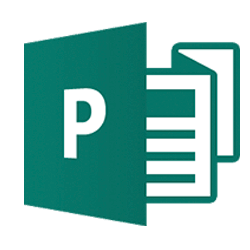
Microsoft Publisher — простое настольное средство для создания и публикации печатных материалов рекламного характера: брошюр, открыток, конвертов, календарей, закладок и прочей аналогичной продукции. Программа Publisher предлагает пользователю полный офисный набор инструментов для формирования структуры, визуального оформления макета и подготовки к печати различной маркетинговой продукции, включая весь цикл предпроизводственной верстки и разметки готовящегося к публикации контента в электронном виде.
Интерактивный интерфейс, обильный выбор шаблонов и богатый набор разнообразных технических возможностей выставляют приложение Publisher в довольно выгодном свете на фоне альтернативных продуктов от конкурирующих компаний-разработчиков: QuarkXPress, Adobe FrameMaker, Adobe InDesign. В пакете доступен огромный ассортимент профессионально созданных цветовых схем. Если вы хотите создать свой собственный вариант темы, доступна опция макетирования темы с нуля, своими руками. Также представлен расширенный механизм слияния каталогов, позволяющий создавать часто обновляемые материалы, такие как прейскуранты, каталоги и спецификации, объединяя изображения и текст из базы данных.
Особые способности и трендовые фишки программного набора Microsoft Publisher
Разработчики из Редмонда реализовали достаточно солидное число новшеств и инноваций в своем проекте для издательских целей. В частности, в Publisher были имплементированы следующие уникальные функции и характеристики:
- крупное число объектов, доступных для добавления в публикацию. На страницу Publisher можно добавить простой текст, анимированные надписи, рисунки, клипарты из встроенной библиотеки Office, таблицы, двухмерные фигуры и прочие компоненты
- продвинутый инструментарий для форматирования контента, предназначенного для публикации. Как и в прочих модулях пакета Microsoft Office, в издательском редакторе можно использовать маркированные и немаркированные списки, списки с нумерацией, уменьшение или увеличение отступа, колонки, выравнивание заданной области по краю, по центру или по ширине, задавать междустрочный интервал или интервал между абзацами. В дополнение к описанным ранее средствам, в документах Publisher представлено обтекание графических изображений текстом, группировка или разгруппировка индивидуальных объектов, их поворот и отражение
- настройка и изменение макета страницы соответственно персональным требованиям и основным спецификациям текущего проекта Publisher. В особенности, можно кастомизировать поля, ориентацию и размер страницы, выстроить направляющие линейки, указать цветовую гамму или скин публикаций, выбрать один из необходимых вложенных шрифтов, настроить сплошной или градиентный фон, а также сконфигурировать активную страницу как эталонную с персонифицированной разметкой и структурой
- слияние дискретных программных проектов Publisher в одну публикацию, которая впоследствии будет отправлена на печать или разослана по электронной почте в качестве рассылки. С помощью Outlook-интеграции, вы можете выбрать получателей из адресной книги почтового клиента, буквально не выходя из окна приложения. Программное обеспечение также позволяет включить в состав готового решения блок адреса, строку приветствия, гиперссылку или поле слияния, служащее для добавления элемента из списка получателей в публикацию
На нашем сайте вы можете бесплатно скачать любую русскую версию Publisher без регистрации. ПО поддерживает все актуальные выпуски Windows и macOS. Утилита не совместима с мобильными платформами Android и iOS, поэтому вы можете установить данный пакет лишь на компьютер или ноутбук на базе настольной оболочки заданной разрядности.
Источник: officeinstall.info